word 如何实现图表的自动编号
来源:网络收集 点击: 时间:2024-05-03【导读】:
通过word自带的自动编号功能,当文中有大量图表需要编号时,可以大大提高工作效率,并且能够实时更新,删除,添加图表都不怕。工具/原料moreword2013方法/步骤1/3分步阅读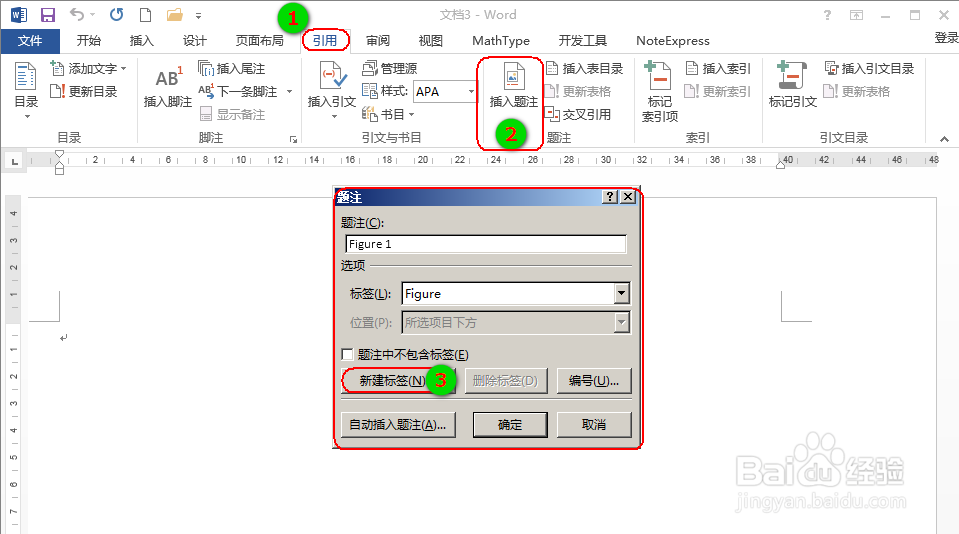 2/3
2/3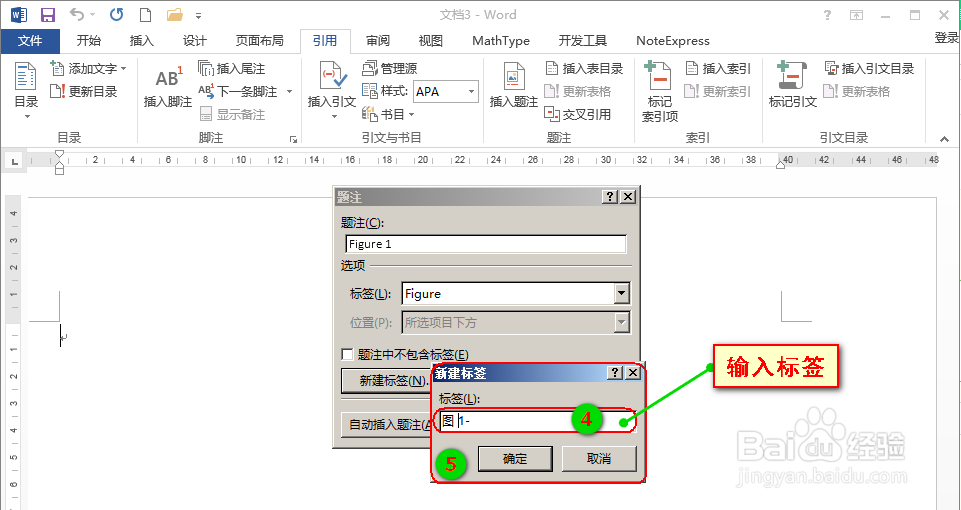
 3/3
3/3
 注意事项
注意事项
选择【引用】菜单,然后点击【插入题注】。弹出 【题注对话框】,点击【新建标签】。如下图所示
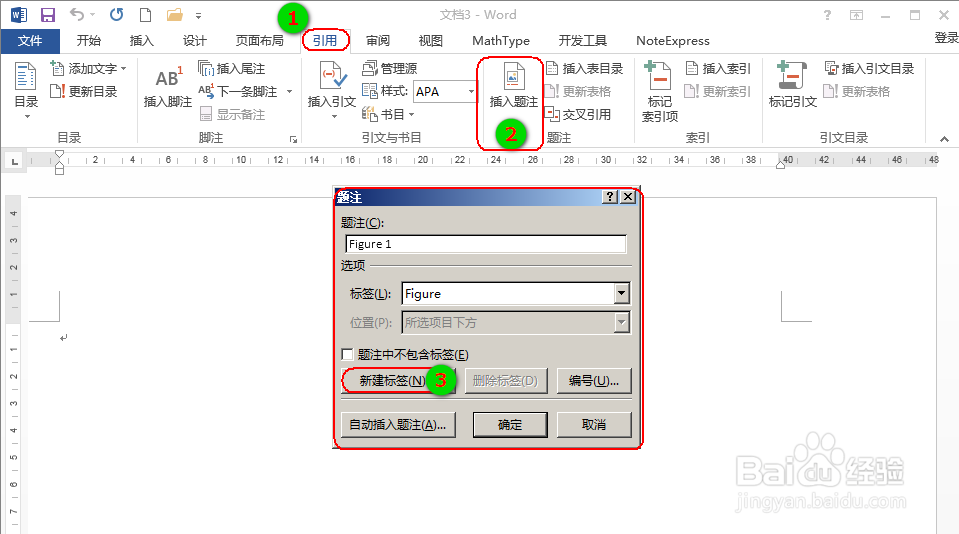 2/3
2/3点击【新建标签】,弹出【新建标签】对话框,输入需要的【标签】,点击确定。如下图所示。 比如第一章的图,就输入 【图 1-】。然后就出现了 【图 1-1】
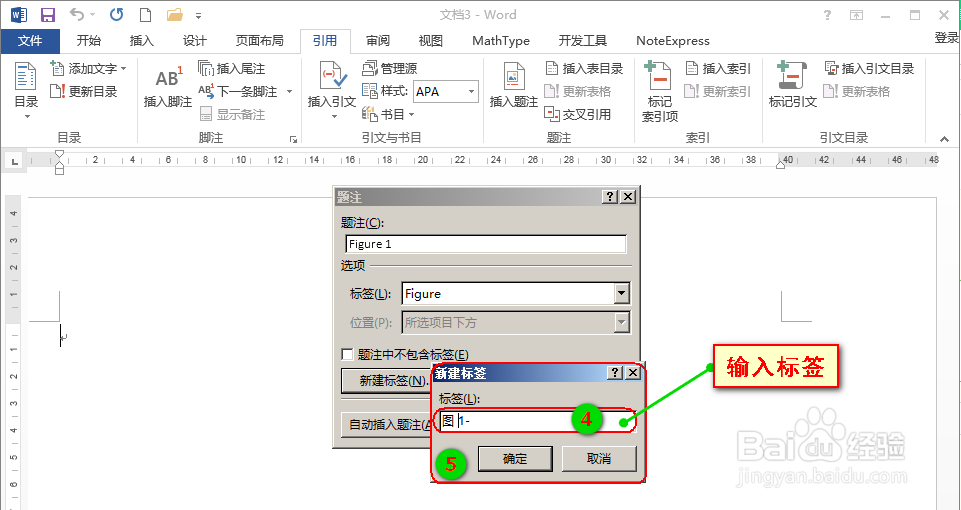
 3/3
3/3在需要插入题注的地方,先单击,使得光标置于该位置,然后点击【插入题注】,选择对应【标签】,点击确定。就OK了。

 注意事项
注意事项不同章节,需要不同的【标签】。
版权声明:
1、本文系转载,版权归原作者所有,旨在传递信息,不代表看本站的观点和立场。
2、本站仅提供信息发布平台,不承担相关法律责任。
3、若侵犯您的版权或隐私,请联系本站管理员删除。
4、文章链接:http://www.1haoku.cn/art_658980.html
上一篇:笔记本如何设置唤醒时需要密码
下一篇:三角战略绝技怎么用
 订阅
订阅